Cómo eliminar Bloatware de cualquier teléfono chino sin root
Publicado: 2024-08-30Como revisor de teléfonos inteligentes, uso y pruebo muchos teléfonos inteligentes. Una de las mayores preocupaciones, especialmente de las marcas chinas, sin importar en qué segmento de precios se encuentren, son las muchas aplicaciones preinstaladas de terceros (conocidas como bloatware). Si bien algunas aplicaciones pueden ser útiles, otras pueden ser una pesadilla para la privacidad y pocas envían notificaciones constantemente y recomiendan sugerencias no deseadas.

Pocas marcas te permiten eliminar aplicaciones preinstaladas, mientras que otras no, lo que te limita a deshabilitarlas, lo que aún consume almacenamiento del sistema. Afortunadamente, existe un método popular y sencillo que puedes utilizar para eliminar bloatware de cualquier teléfono inteligente Android sin necesidad de rootear el dispositivo. Funciona para cualquier teléfono inteligente Android, incluidas marcas no chinas como Samsung, Pixel, etc. Es fácil de usar, incluso para principiantes. Antes de continuar con los pasos, estos son los requisitos previos para eliminar bloatware.
- Teléfono inteligente Android.
- Aplicación de visualización de paquetes: puede descargarla desde Play Store e instalarla en su teléfono inteligente Android.
- PC o Mac.
- Puente de depuración de Android (Descargar aquí: Windows | Mac)
- Cable USB para conectar tu teléfono móvil al PC o Mac.
Tabla de contenido
Cómo eliminar Bloatware de su teléfono inteligente
número de serie | Paso | Acción |
|---|---|---|
1 | Habilita el Modo Desarrollador en tu Móvil | Vaya a Configuración > Acerca del teléfono > Toque Número de compilación varias veces hasta que se habilite el Modo de desarrollador. |
2 | Activar la depuración USB | En Configuración > Opciones de desarrollador, habilite la depuración USB. |
3 | Conecta tu móvil al portátil | Utilice un cable USB para conectar su teléfono a la computadora portátil, configure la conexión en Transferencia de archivos. |
4 | Buscar nombres de paquetes de aplicaciones | Utilice la aplicación Package Viewer en su teléfono para identificar los nombres de los paquetes de las aplicaciones que desea eliminar. |
5 | Eliminar aplicaciones a través de ADB | Asegúrese de que ADB esté instalado en su PC. - Abra el símbolo del sistema y use el comando: adb devices, adb shell, pm uninstall -k --user 0 [nombre del paquete]. -En Mac: use Terminal con dispositivos ./adb, ./adb shell, pm uninstall -k --user 0 [nombre del paquete]. |
Habilite el modo de desarrollador en su Android
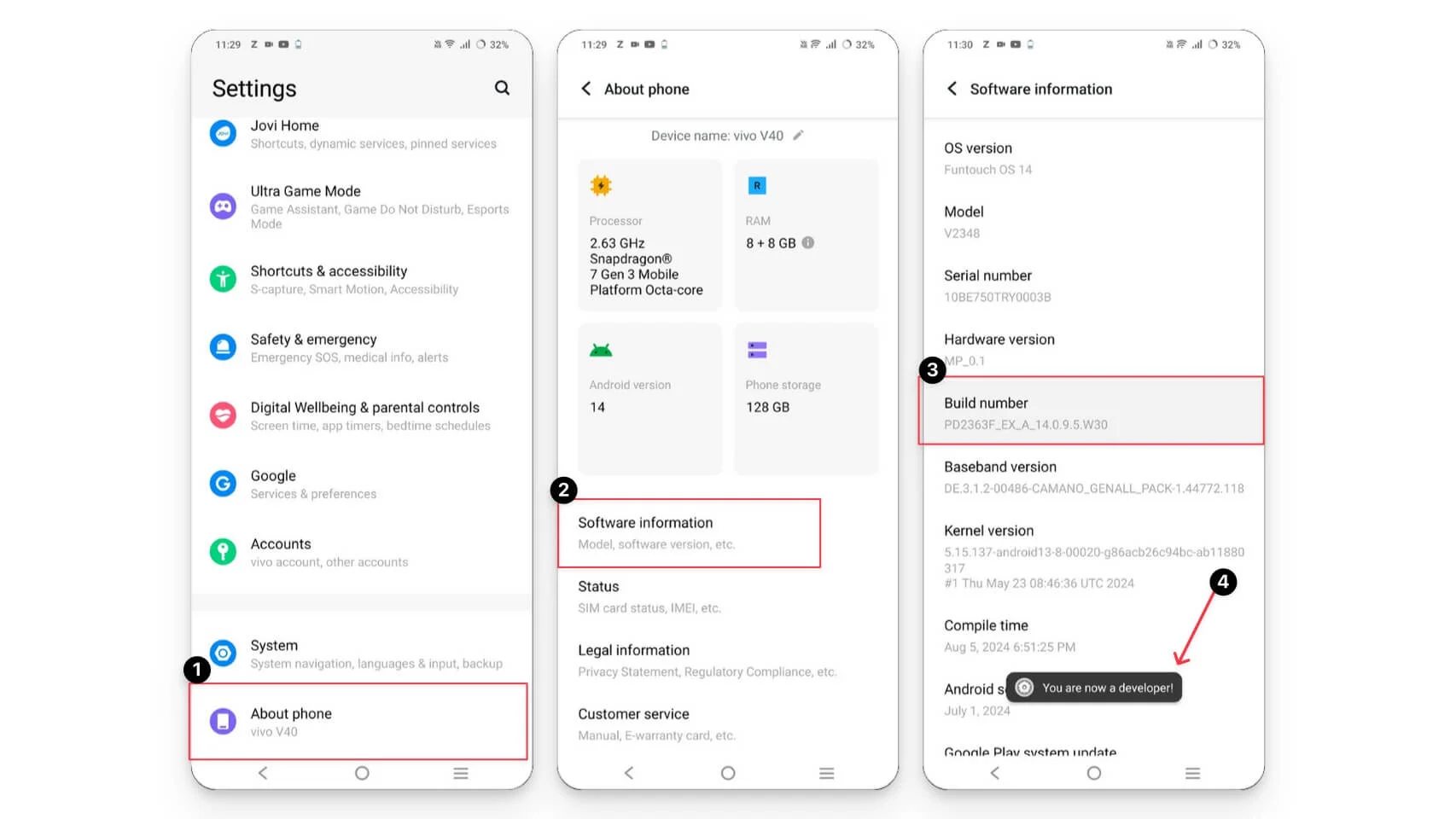
Primero, debes habilitar el modo de desarrollador en tu Android. Puede habilitarlo usando el número de compilación en cualquier dispositivo, pero los pasos pueden diferir según su versión de Android y la interfaz de usuario.
- Paso 1: Vaya a Configuración en su teléfono inteligente Android y a Acerca de e Información del software. Si no encuentra el número de compilación, puede utilizar la búsqueda y escribir " Número de compilación " y luego seguir el paso 2.
- Paso 2: busque el número de compilación y toque la opción de desarrollador. ' Ahora eres desarrollador' .
Activar la depuración USB

- Paso 1: Después de habilitar las opciones de desarrollador, regrese a Configuración y busque las opciones de desarrollador . Por lo general, se encuentra en las opciones adicionales o en algunas máscaras de Android a las que puede acceder directamente desde el menú de configuración principal. Si no lo encuentras, puedes usar la barra de búsqueda y escribir “ Opciones de desarrollador ”. Si aún no lo encuentra, asegúrese de que las opciones de desarrollador estén habilitadas en su dispositivo. Puedes seguir el paso 1 nuevamente.
- Paso 2: Ahora, abra la configuración del desarrollador, desplácese hacia abajo y habilite la opción Depuración USB.
Conecte su teléfono inteligente a su computadora portátil
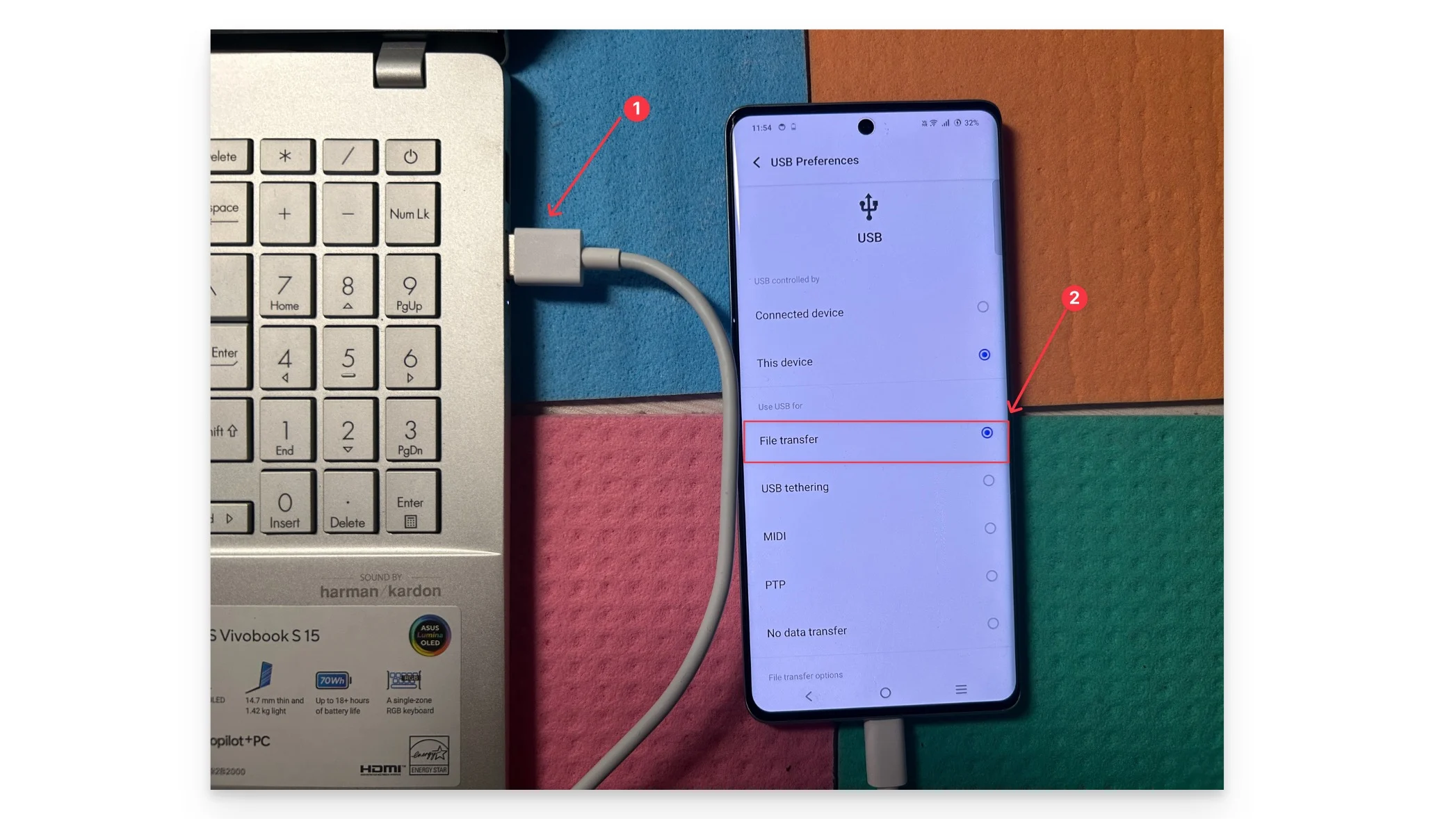
- Paso 1: use el cable USB y conecte su teléfono a su computadora portátil.
- Paso 2: configure las preferencias de USB en Transferencia de archivos.
- Paso 3: seleccione Permitir siempre y presione Aceptar .
Encuentre los nombres de los paquetes de aplicaciones

- Paso 1: abra la aplicación Visor de paquetes en su teléfono.
- Paso 2: busque la aplicación que desea eliminar, haga clic en la aplicación y anote el nombre del paquete de la aplicación, probablemente la primera línea del nombre del paquete.
Eliminar las aplicaciones usando ADB en Windows
Si está utilizando Windows, puede utilizar la herramienta ADB para eliminar bloatware en su Android.
- Paso 1: Asegúrese de que Adb (para Windows) esté instalado en su dispositivo.
- Paso 2: abra el administrador de archivos y vaya a Esta PC.
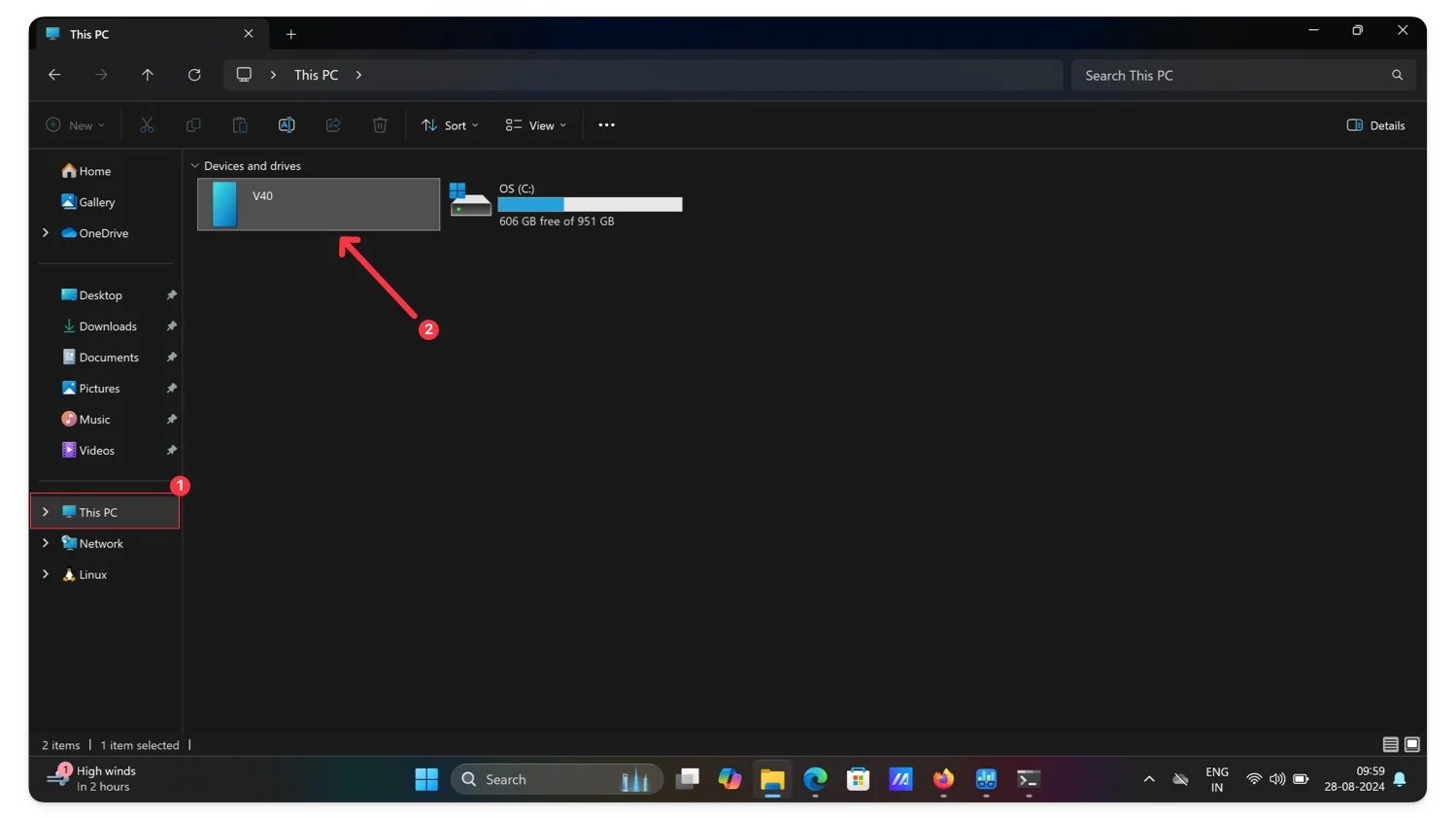
- Paso 3: haga clic en el nombre de su dispositivo para ingresar a la carpeta raíz de su teléfono.
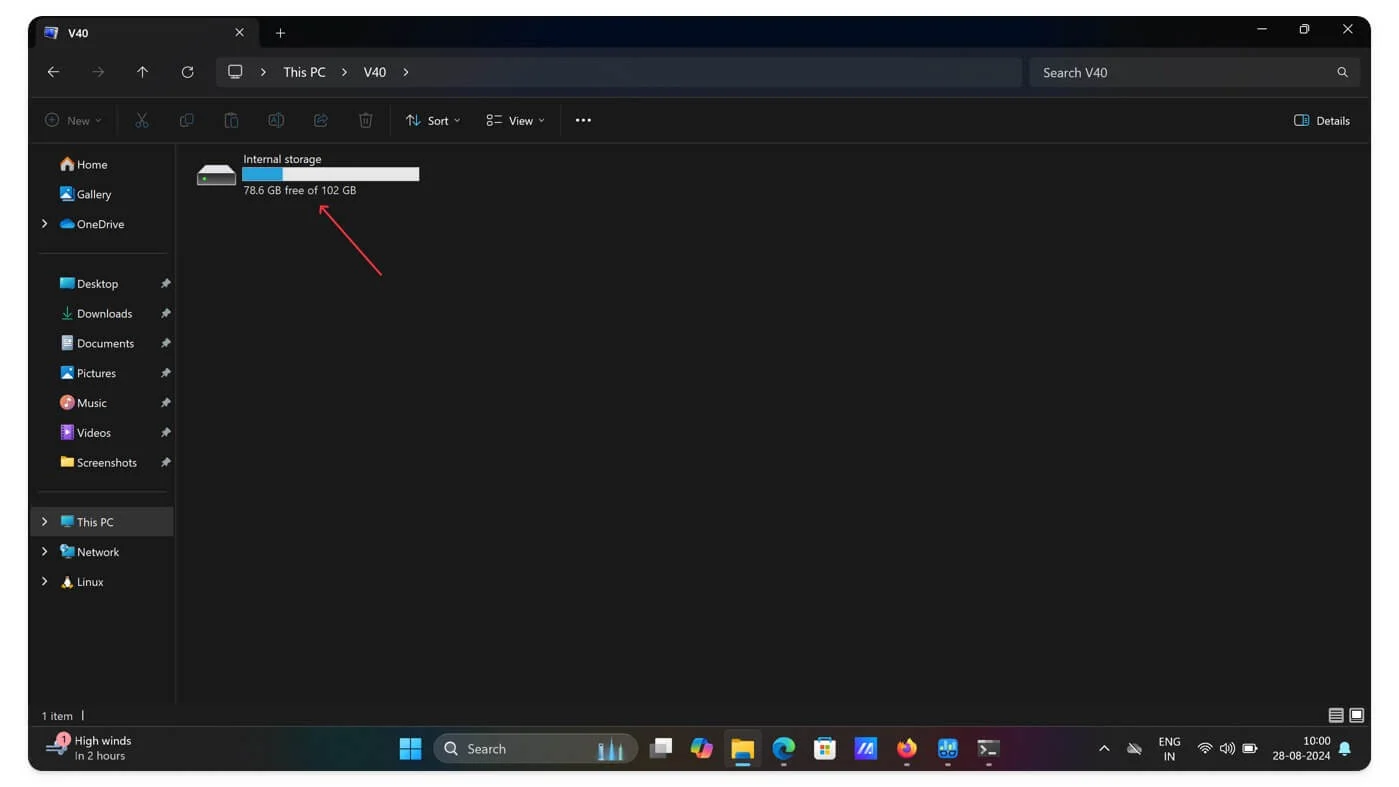
- Paso 4: Ahora, haga clic en la ruta de arriba, elimine la ruta, escriba CMD y presione Intro .
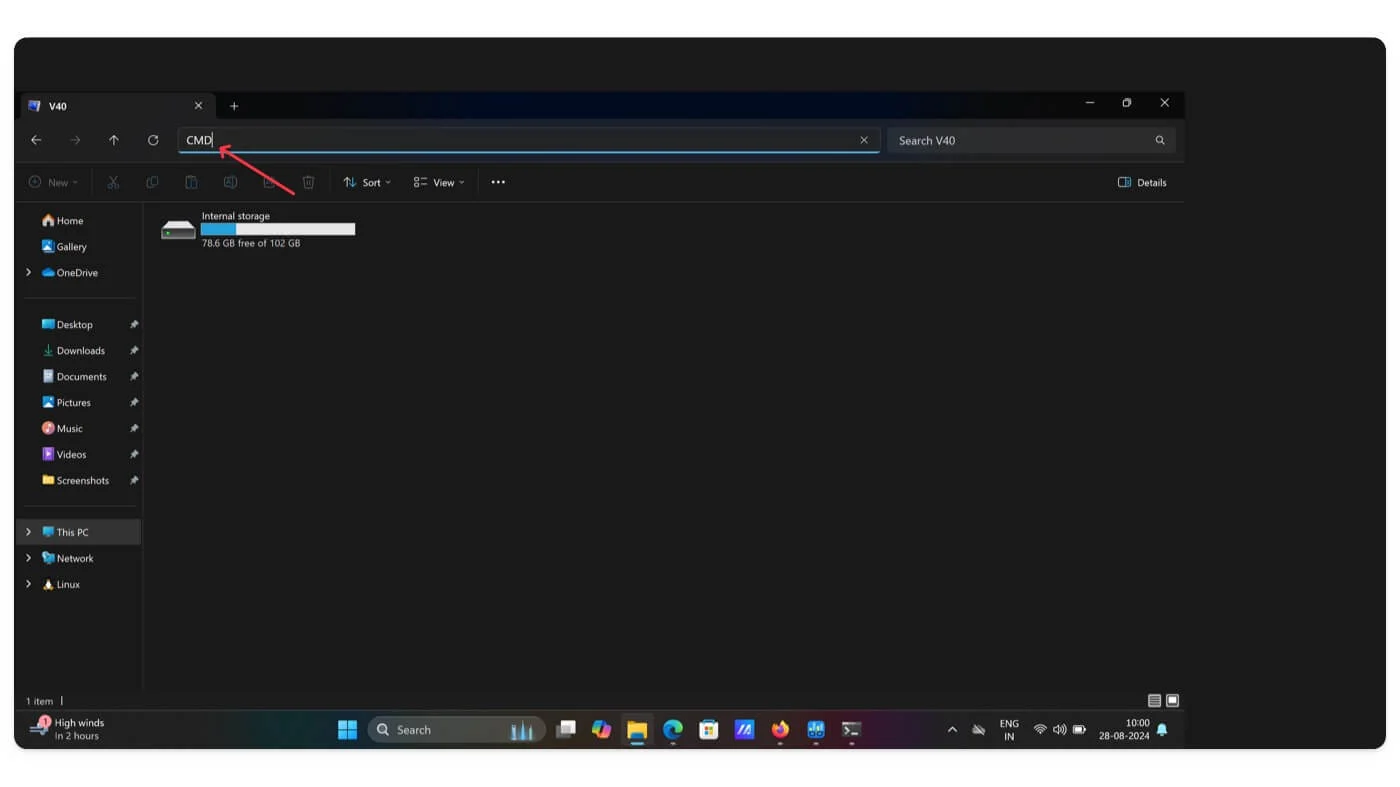
- Paso 5: abre la ventana del símbolo del sistema .
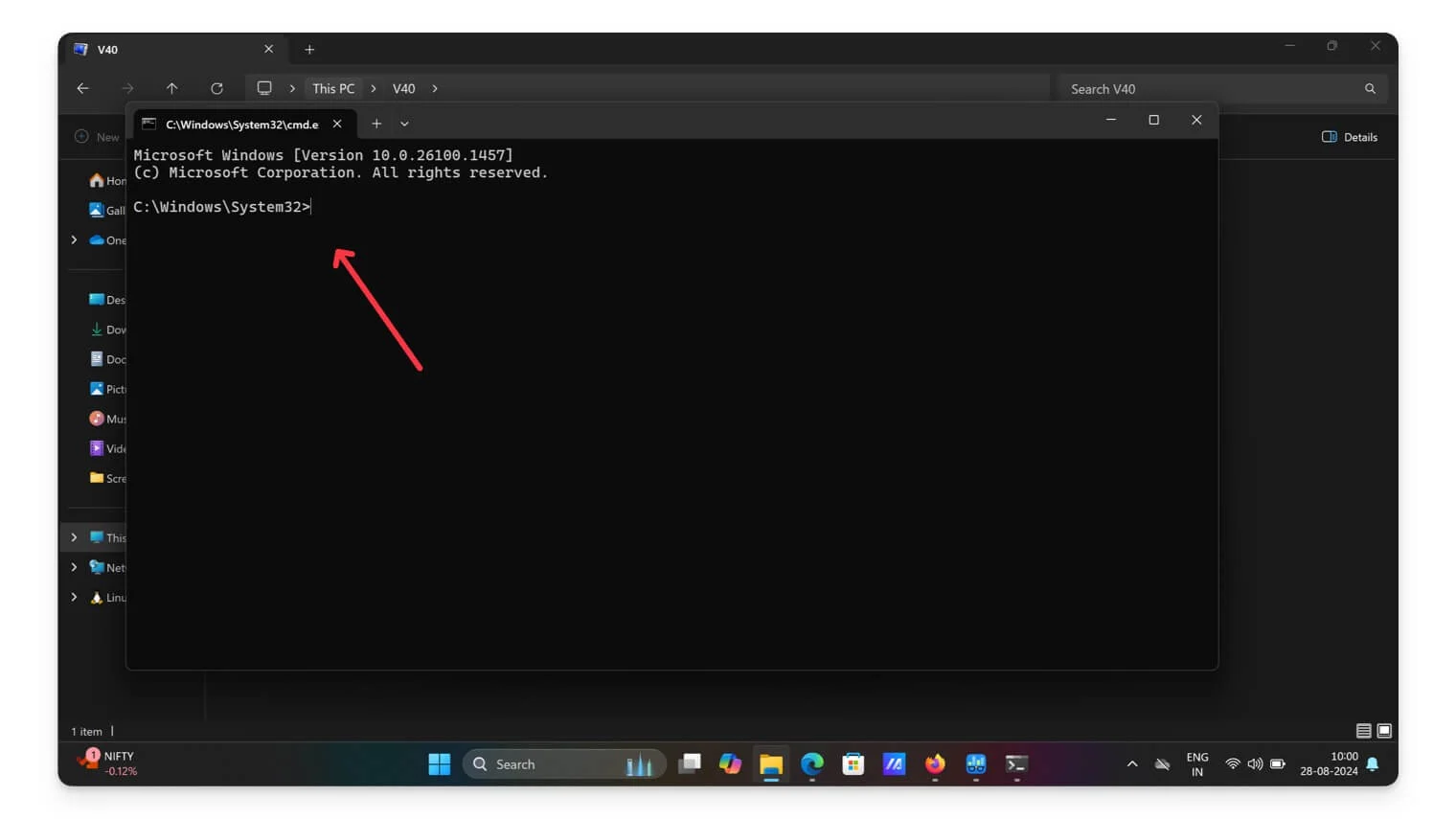
- Paso 6: Ahora, ingrese el siguiente comando: adb devices y presione enter . Le mostrará el número de serie adjunto a su dispositivo. Si ve un error de adb no encontrado. Siga los pasos a continuación para solucionarlo fácilmente.
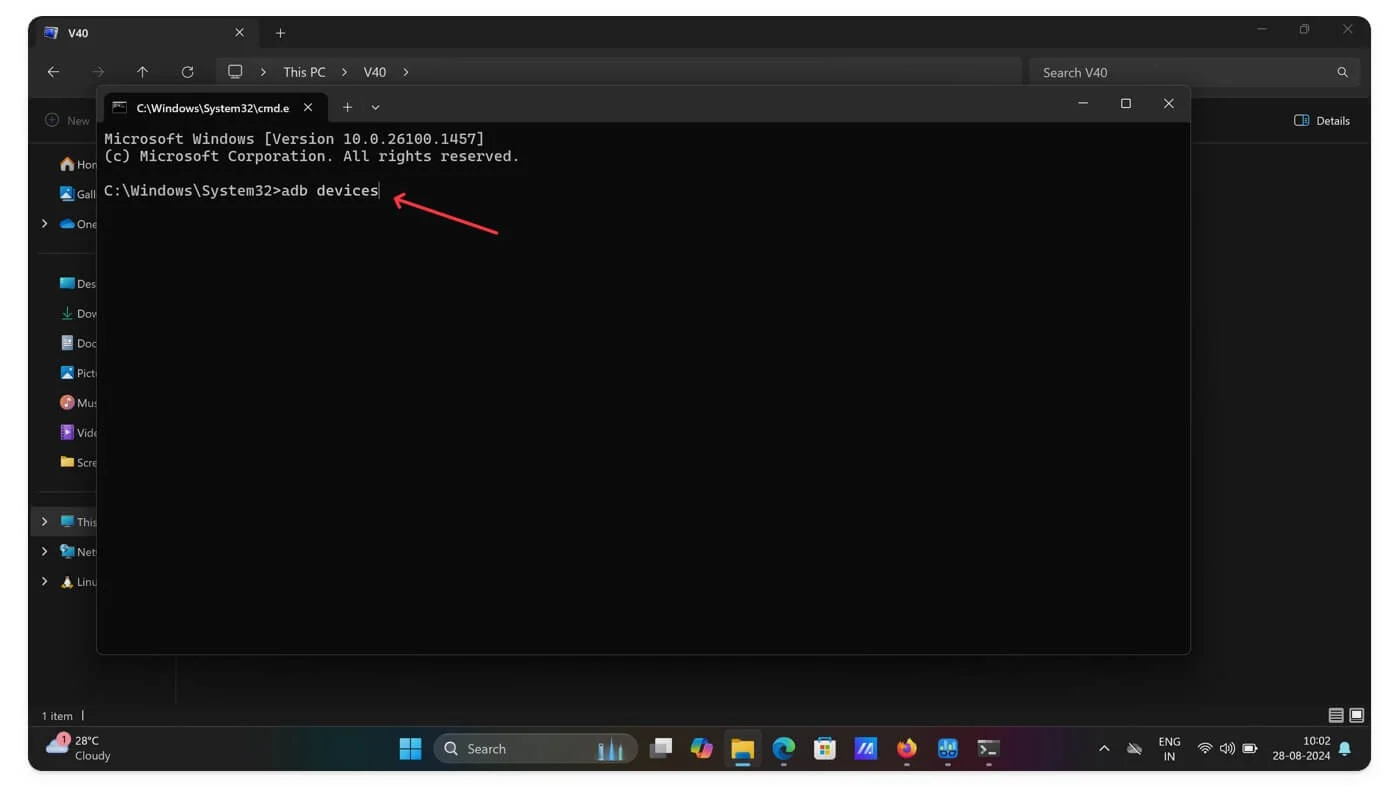
Solución: error de adb no reconocido

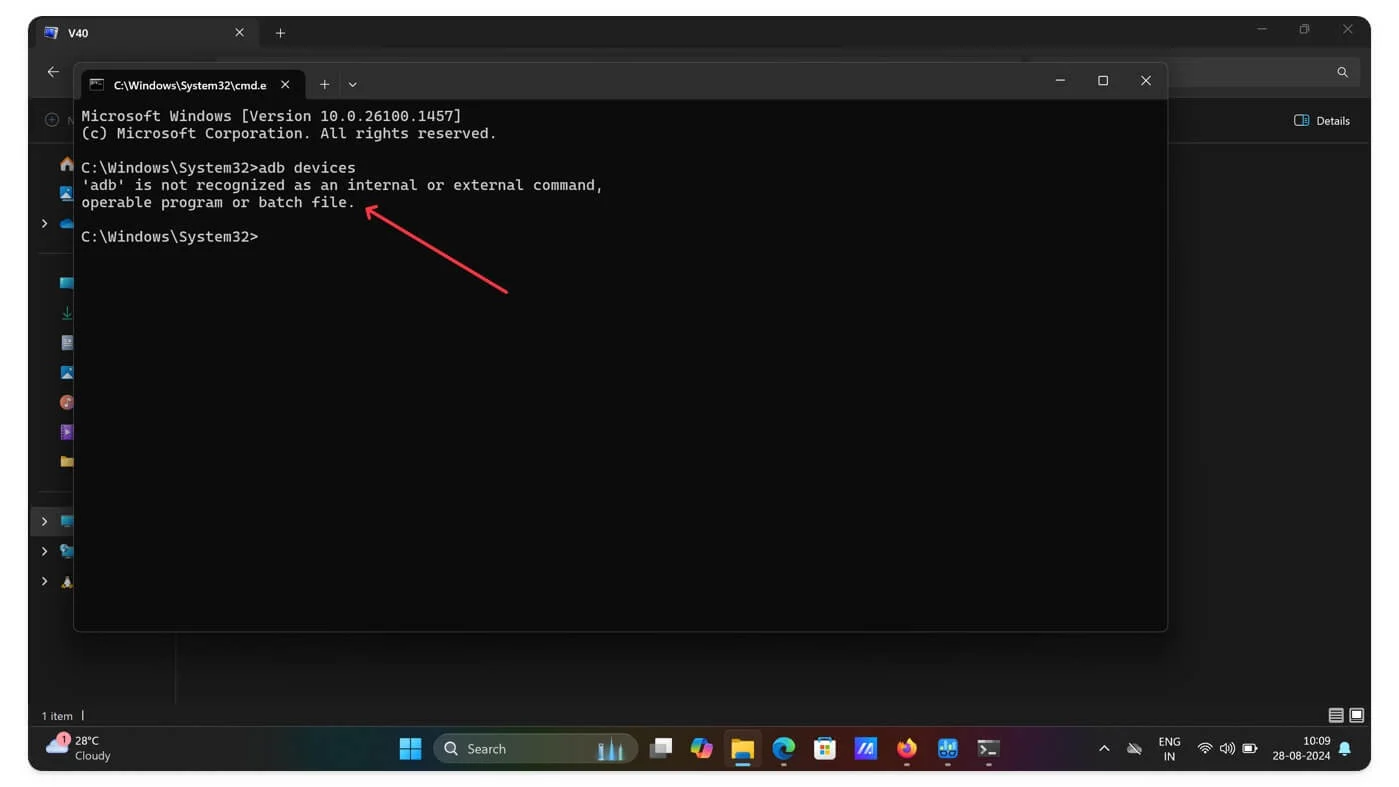
Si Android Studio no está instalado o la ruta no está definida en su dispositivo, lo más probable es que encuentre el error "' adb' no se reconoce como un programa operable por comando interno o externo o un archivo por lotes ". Puedes solucionar este problema fácilmente instalando Android Studio y estableciendo una ruta. Mire el vídeo para conocer el proceso detallado paso a paso. Una vez que corrijas el error, puedes seguir el mismo proceso: ve al CMD e ingresa el comando. Esta vez, deberías poder ver la lista de dispositivos conectados sin ningún error.
- Paso 7: Después de ver la lista de dispositivos conectados. Ahora escriba el comando adb shell y presione enter.
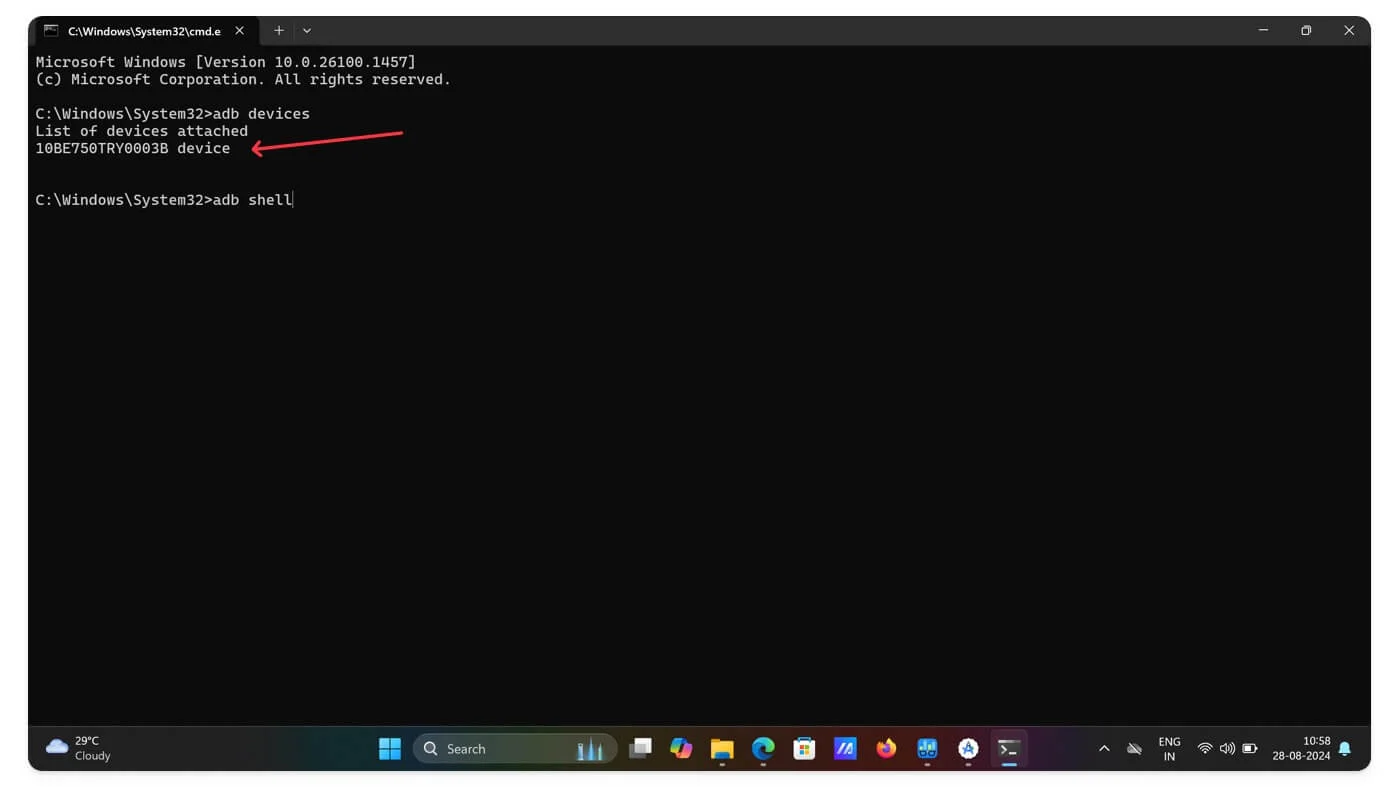
- Paso 8: escriba el siguiente comando: pm uninstall -k –user 0 [ingrese el nombre del paquete] y haga clic en enter . Por ejemplo, pm desinstalar -k –usuario 0 com. Netflix.media.cliente
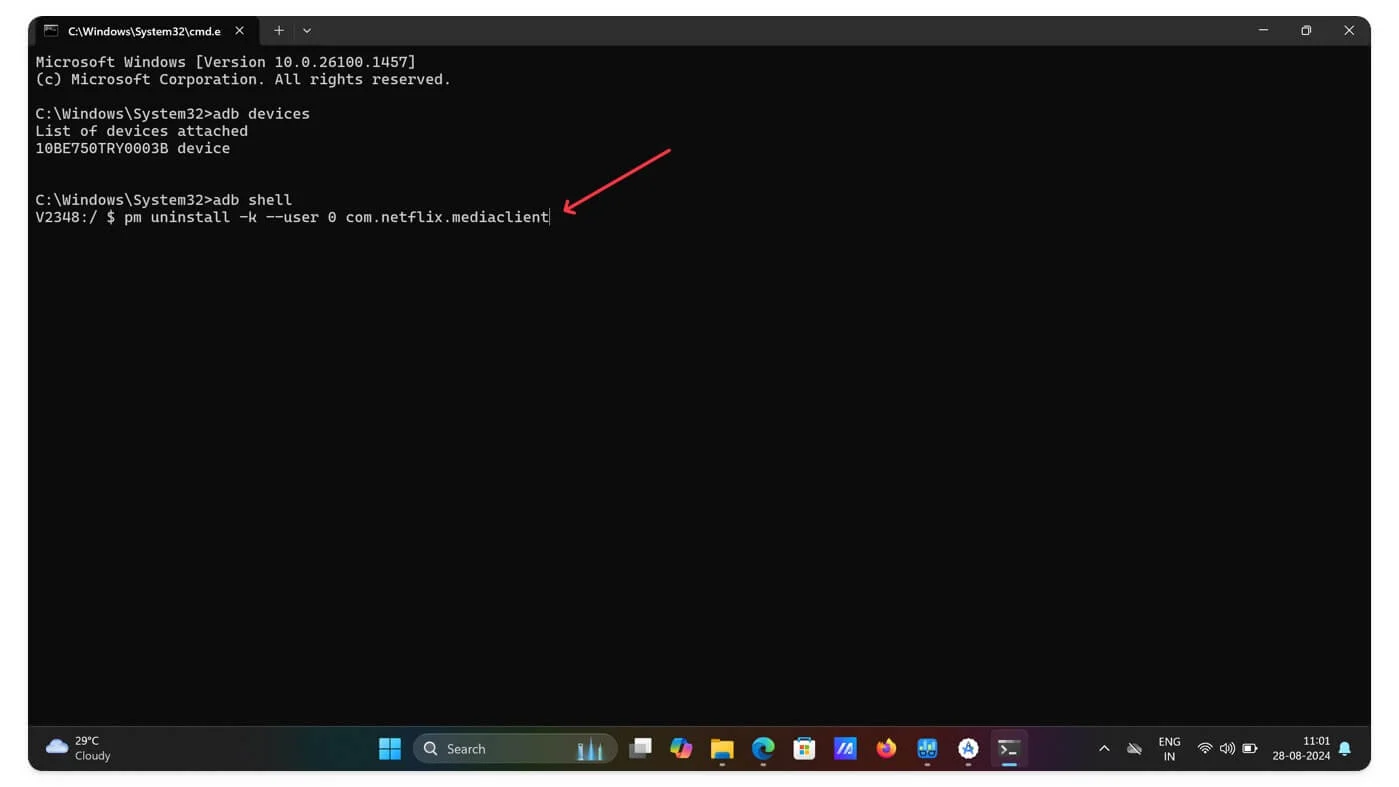
- Paso 9: Eso es todo. Verá un mensaje de éxito y la aplicación se eliminará de su teléfono inteligente.
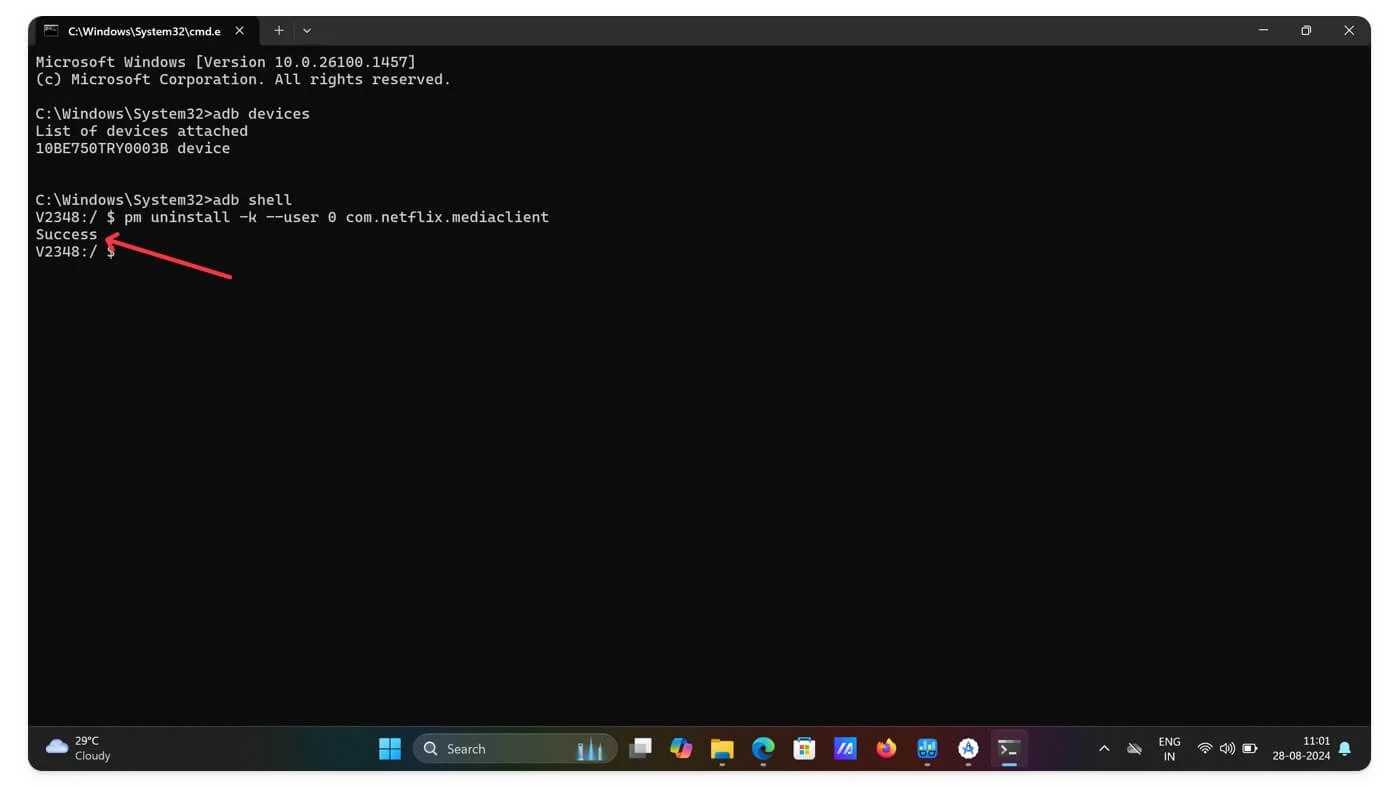
Eliminar aplicaciones Bloatware usando una Mac
Al igual que en la PC, puedes usar la herramienta ADB en tu Mac y eliminar bloatware en tu teléfono inteligente Android. Sin embargo, el proceso es ligeramente diferente.
- Paso 1: descargue el archivo de herramientas de la plataforma SDK de Android para macOS usando este enlace.
- Paso 2: extraiga los archivos y guárdelos en una ubicación de fácil acceso.
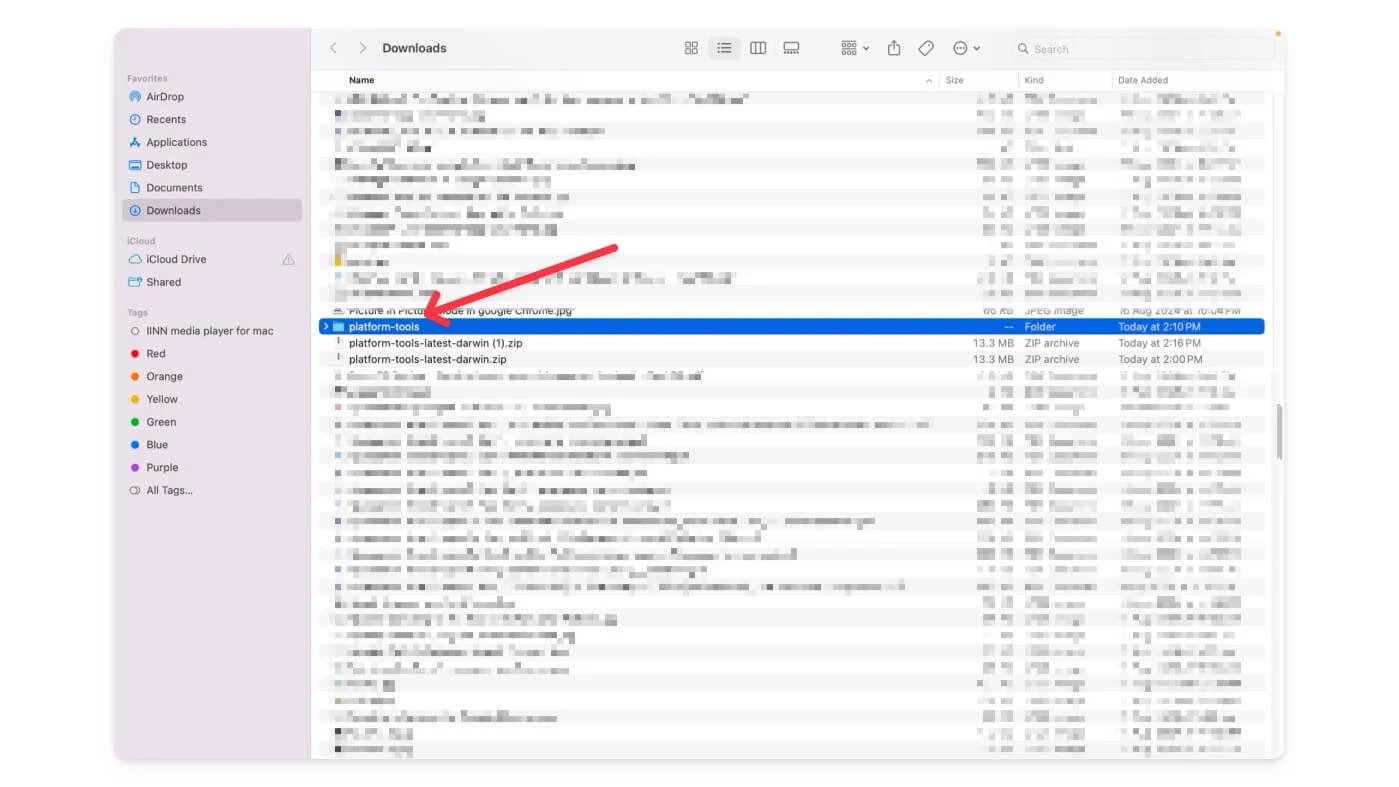
- Paso 3: Ahora abra su teléfono inteligente Android y habilite la depuración USB. Siga los métodos anteriores para habilitar la depuración USB en su teléfono inteligente .

- Paso 4: Usando el cable USB, conecte su teléfono inteligente Android a la Mac y configure las preferencias de USB en Transferencia de archivos . Haga clic en la opción permitir en su Mac y permítala también en su teléfono inteligente si solicita permiso.
- Paso 5: Ahora abre la Terminal en tu Mac y navega hasta la carpeta adb extraída. ( directorio adb) . Por ejemplo, si guardó y extrajo la carpeta en Descargas, ingrese el siguiente comando: cd /Usuarios/nombre de su dispositivo/Descargas/plataforma-herramientas
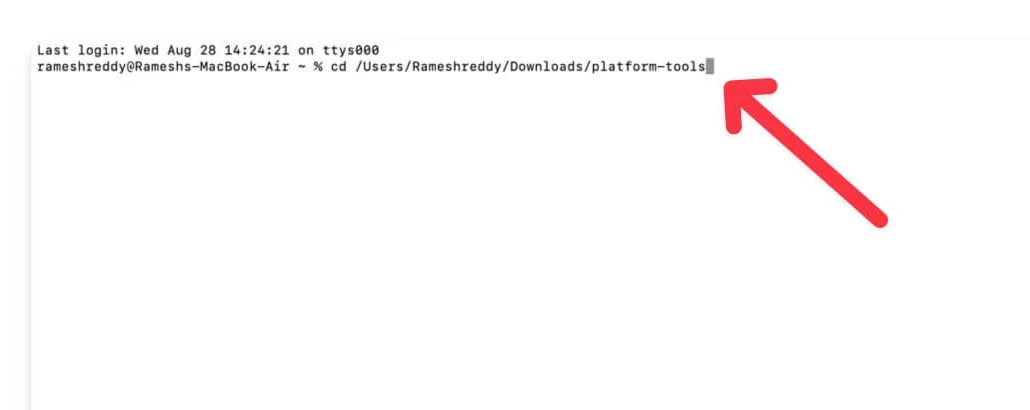
- Paso 6: Ahora ingrese el siguiente comando: ./adb devices y presione enter.
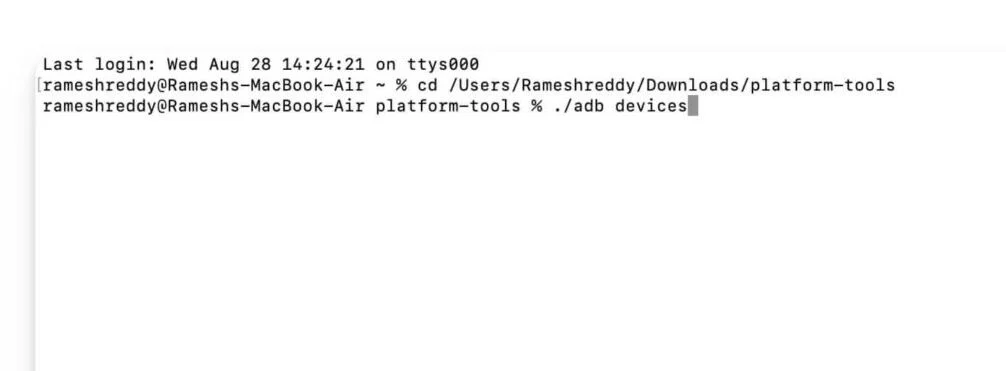
- Paso 7: Ahora verás la lista de dispositivos conectados a tu Mac.
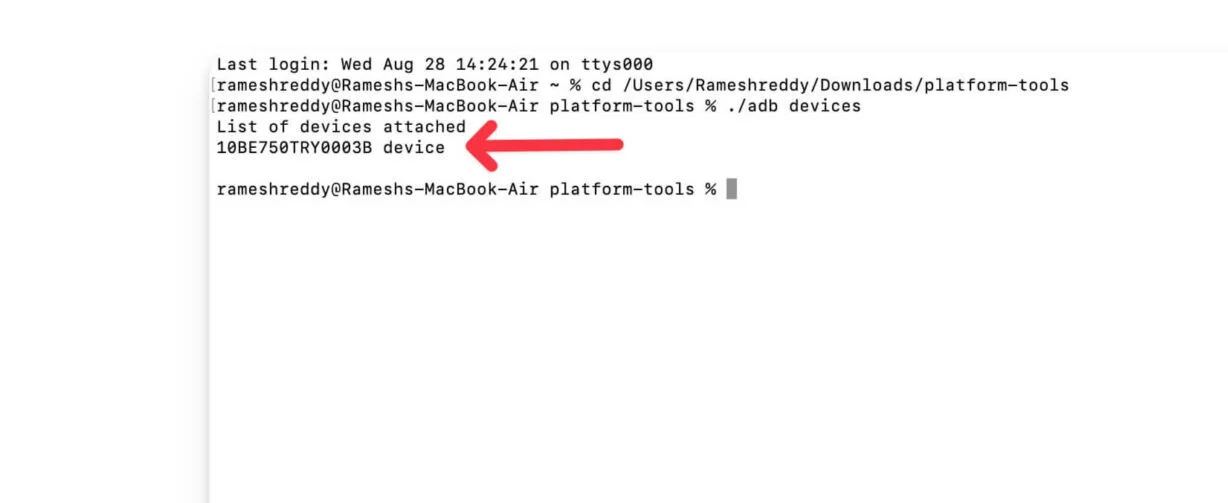
- Paso 8: Ahora ingrese al shell adb y presione enter. Si enfrenta algún error como zsh: comando no encontrado:adb, siga los pasos a continuación para solucionar el problema fácilmente. A diferencia de Windows, es posible que sean necesarios algunos pasos más para corregir el error en Mac.
Solucione el comando zsh: no encontrado: error adb en Mac
Sigue el vídeo de arriba e instala Home Brew en tu Mac. Ten paciencia y sigue atentamente los pasos descritos en este vídeo. Después de instalar Home Brew en tu Mac. Abra la Terminal en su Mac e ingrese el siguiente comando: brew installs android-platforms-tools y presione enter . Espere a que se descarguen las herramientas. Ahora, navegue hasta la carpeta de herramientas de plataforma y siga los pasos desde el paso 8. Ingrese el comando: adb shell
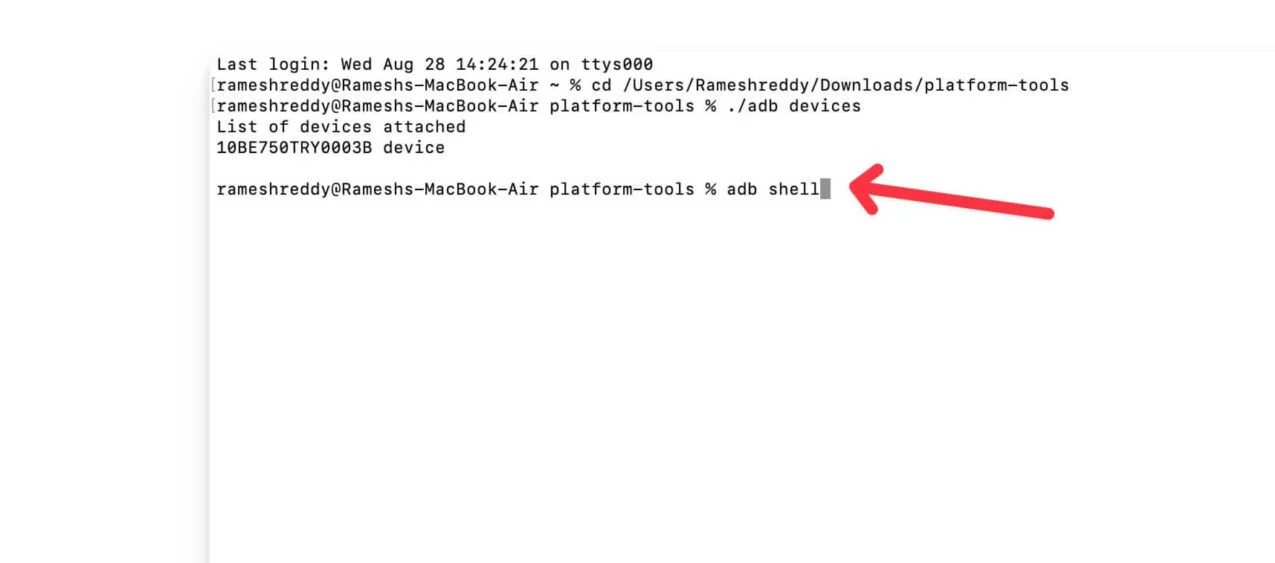
- Paso 9: Puedes ver un símbolo de dólar. Ahora, obtenga el nombre del paquete de la aplicación.
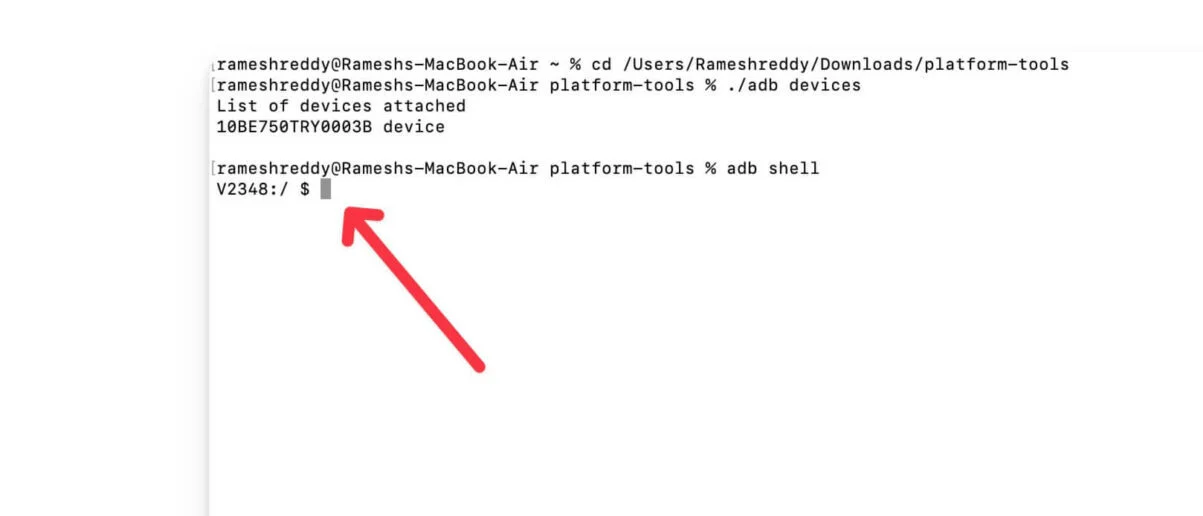
- Paso 10: Ahora abre tu teléfono inteligente y busca el nombre del paquete de la aplicación. Puede descargar e instalar la aplicación de visualización de nombres de Packager desde Play Store. Abra la aplicación y seleccione la aplicación que desea instalar, tóquela y recuerde la ruta del archivo.

- Paso 11: Ingrese el siguiente comando: pm uninstall -k –user 0 [nombre del paquete]. por ejemplo, pm uninstall -k –user 0 com.opera.browser y presione enter.
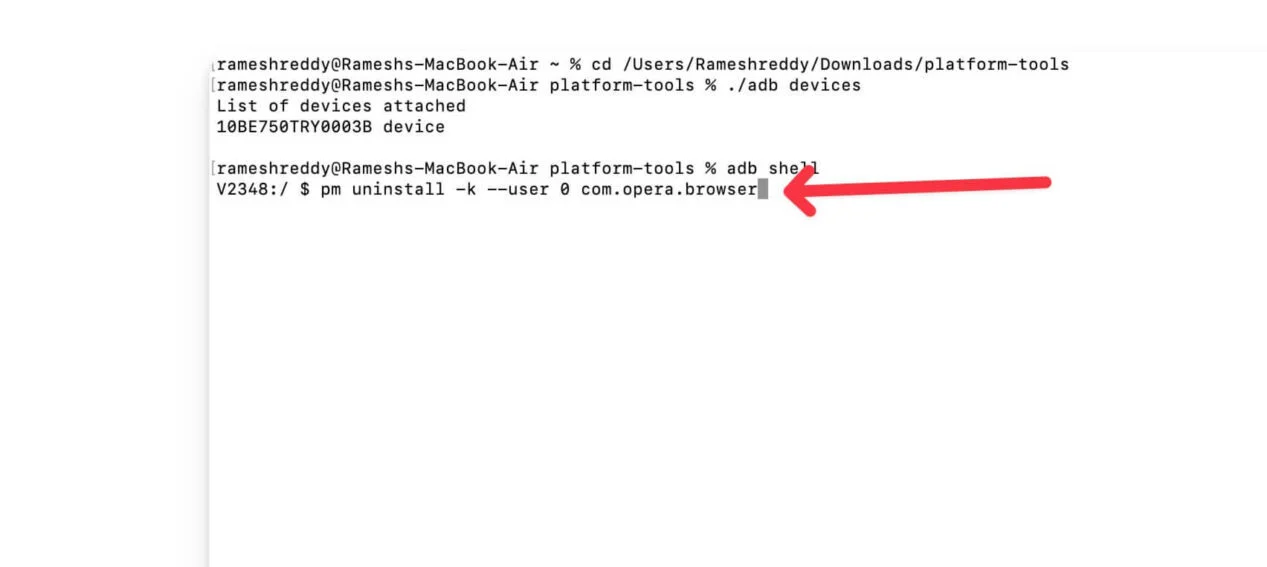
- Paso 12: Verá un mensaje de éxito y la aplicación se eliminará de su teléfono móvil.
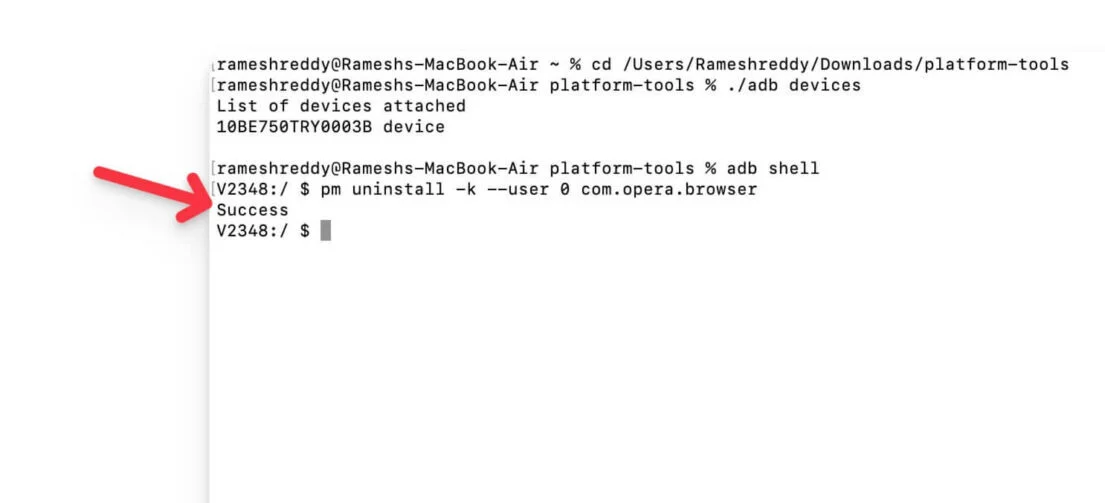
- Siga el mismo procesador para otras aplicaciones y elimínelas de su teléfono inteligente Android.
Pensamientos finales: desinstale aplicaciones no deseadas en sus teléfonos inteligentes Android
Esos son los dos métodos sencillos que puede utilizar para desinstalar bloatware en su teléfono inteligente Android usando ADB sin root. Con estos métodos, puede desinstalar bloatware, aplicaciones del sistema y cualquier aplicación que haya instalado en su teléfono inteligente Android. Asegúrese de no desinstalar las aplicaciones principales del sistema, ya que esto puede afectar la funcionalidad de su teléfono inteligente más adelante. Puede distinguir qué aplicaciones eliminar siguiendo los pasos para obtener los nombres de los paquetes y desinstalar las aplicaciones. Si tiene algún problema, puede comentar a continuación y estaremos encantados de ayudarle.
Preguntas frecuentes sobre la eliminación de Bloatware en Android
¿Qué debo hacer si el comando adb devices no reconoce mi teléfono?
Asegúrese de que la depuración USB esté habilitada en su teléfono inteligente y que no tenga problemas con la conexión USB. Además, asegúrese de que ADB esté instalado correctamente en su Mac o PC. Para verificar, abra la Terminal en su Mac y el Símbolo del sistema en su PC y escriba el siguiente comando: adb version
¿Existe algún riesgo asociado con la desinstalación de ciertas aplicaciones del sistema?
Sí, asegúrese estrictamente de no descargar las aplicaciones críticas en su teléfono inteligente. Puedes ir a la sección de aplicaciones de tu móvil y aquí las aplicaciones del sistema suelen estar marcadas o enumeradas por separado de las aplicaciones instaladas por el usuario. Alternativamente, también puede ver la herramienta adb para enumerar las aplicaciones del sistema y las aplicaciones instaladas por el usuario. Puede usar adb shell pm list packages -s para enumerar las aplicaciones del sistema y adb shell pm list packages -3 para ver las aplicaciones instaladas por el usuario en su teléfono inteligente.
¿Puedo utilizar este método también para eliminar bloatware en teléfonos inteligentes que no sean chinos?
Sí, este método funciona para cualquier teléfono inteligente Android, incluidos los buques insignia, los teléfonos inteligentes plegables y más de otros teléfonos inteligentes no chinos.
¿El uso de ADB para desinstalar una aplicación también elimina los datos de la aplicación?
De forma predeterminada, el comando " pm uninstall -k --user 0 " no elimina completamente los datos de la aplicación. Si desea eliminar la aplicación y sus datos, puede utilizar el siguiente comando: pm uninstall --user 0 [nombre del paquete] . Puedes ver más información desde aquí.
